文章摘要
......安装再Linux系统的Git经常提示过期,每次都需要修改密码,非常的不便:
WARNING: Your password has expired.
Password change required but no TTY available.
fatal: Could not read from remote repository.
Please make sure you have the correct access rights
and the repository exists.
分享一个Linux系统Git用户,更改密码过期策略的限制。
(下面的方法同样适用于root用户)
首先打开控制面板,先查看下当前用户的信息:
# chage -l git ##查看git用户的密码策略
change命令常用指令:-d, --lastday LAST_DAY 将上次密码更改的日期设置为LAST_DAY,设置为0时,下次登录强制修改密码-E, --expiredate EXPIRE_DATE 将帐户到期日期设置为EXPIRE_DATE-h, --help 显示此帮助消息并退出-I, --inactive INACTIVE 在到期后将密码设置为非活动状态-l, --list 显示帐户信息-m, --mindays MIN_DAYS 将密码更改前的最小天数设置为MIN_DAYS-M, --maxdays MAX_DAYS 将密码更改前的最大天数设置为MAX_DAYS-R, --root CHROOT_DIR chroot into目录-W, --warndays WARN_DAYS 将到期警告天数设置为WARN_DAYS
可以看到git用户的密码默认过期策略是90天。
然后我们修改git用户的密码过期时间:
# chage -M 36000 git ##修改git用户的密码过期时间为3600天
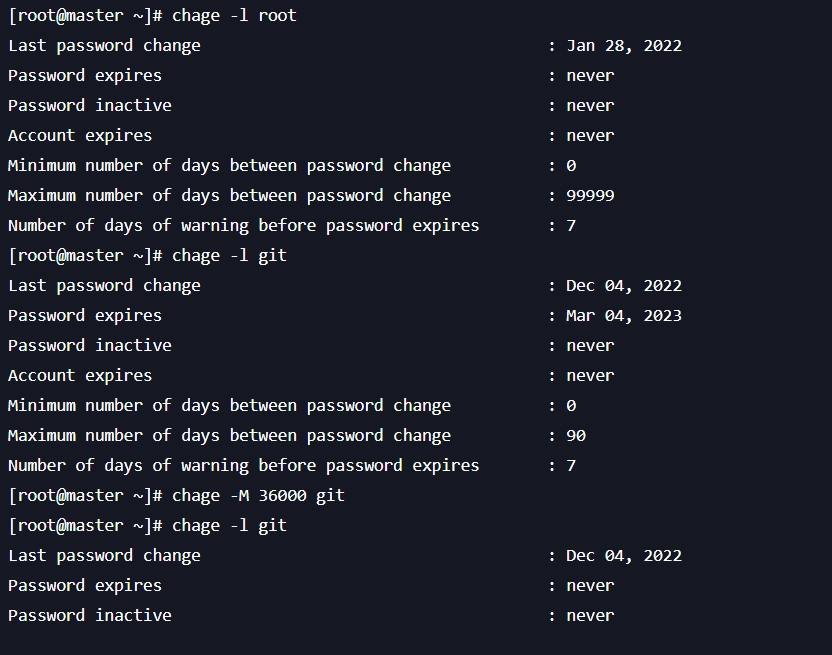
上述的命令同样使用于其它用户,以root用户为例:
# chage -l root ##查看root用户的密码策略
# chage -M 36000 root ##修改root用户的密码过期时间为3600天
版权声明
本文依据 CC-BY-NC-SA 4.0 许可协议授权,请您在转载时注明文章来源为 Z次元 ,若本文涉及转载第三方内容,请您一同注明。
评论区
发表评论
这里还没有评论哦
快来发一条评论抢占前排吧
目录